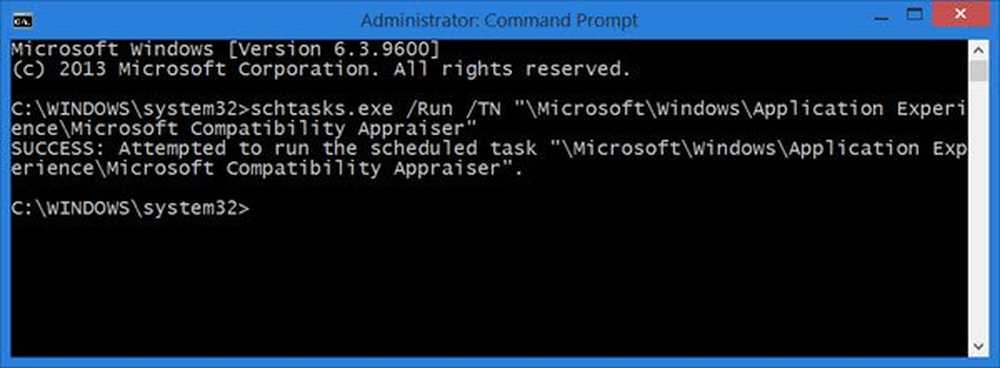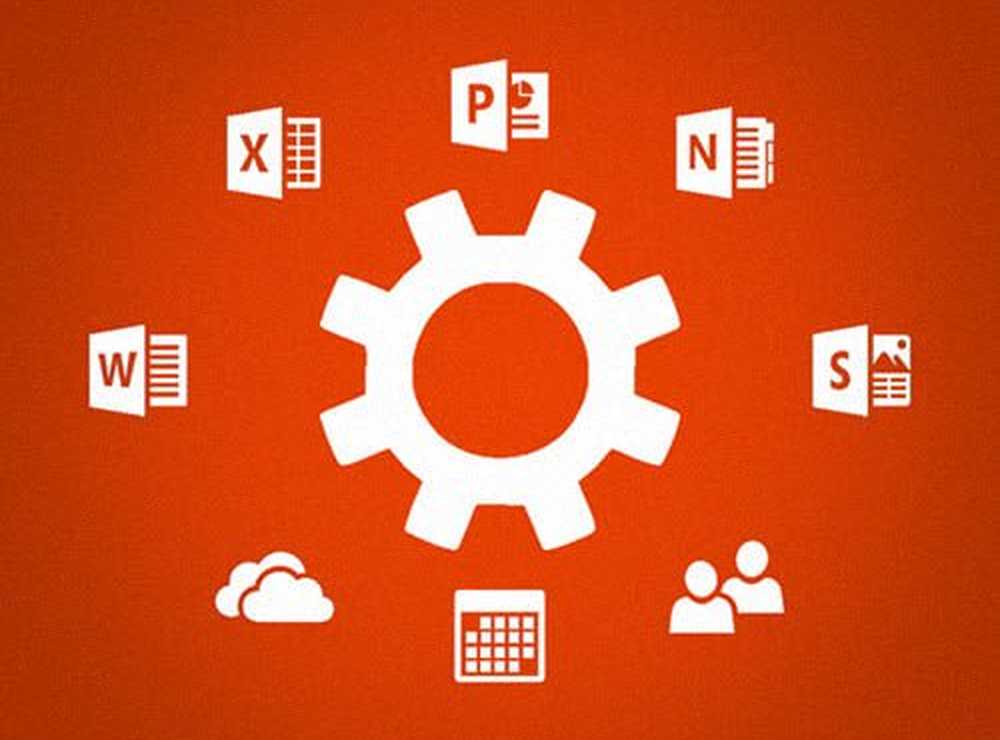Cum se poate reseta manual componenta Windows Update la implicit în Windows 10
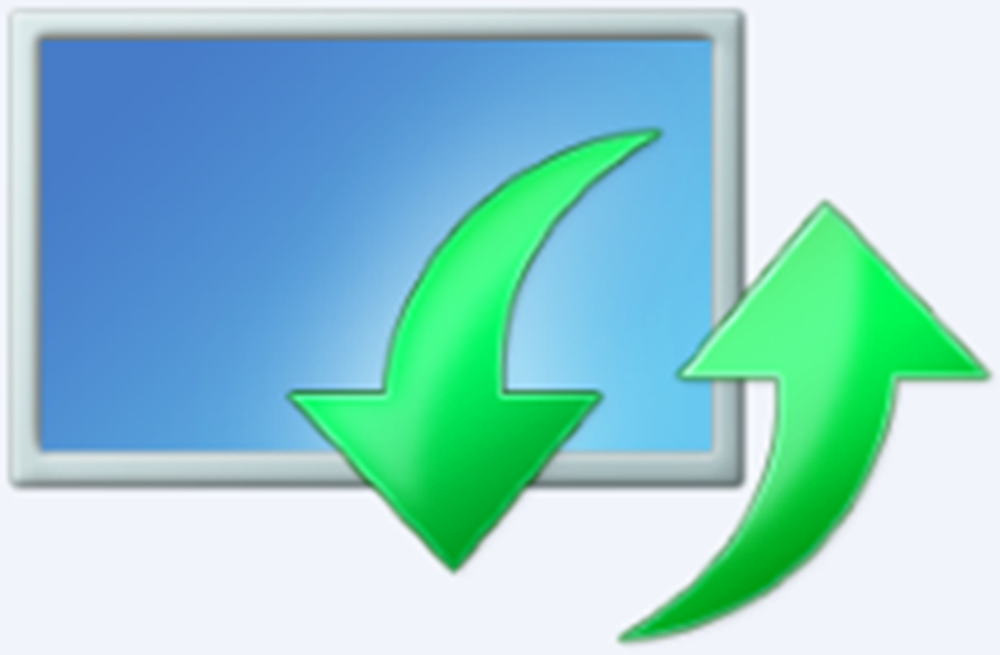
Uneori utilizatorii întâmpină dificultăți în utilizarea Windows Update. Deși există mai multe modalități de depanare a diferitelor probleme Windows Update, dacă acest lucru se întâmplă frecvent, ar fi o idee bună să resetați setările Windows Update la setările implicite. Acest lucru poate fi util dacă actualizările Windows nu reușesc să instaleze. Am văzut deja cum să resetăm Windows Update la valorile implicite folosind Resetați Instrumentul Windows Update Components. Utilitarul nostru WU Fix re-înregistrează toate fișierele DLL asociate Windows Update și resetează alte setări implicite. Dar dacă doriți să știți cum să resetați manual fiecare componentă Windows Update în mod implicit în Windows 10/8/7, atunci această postare este ceea ce căutați.
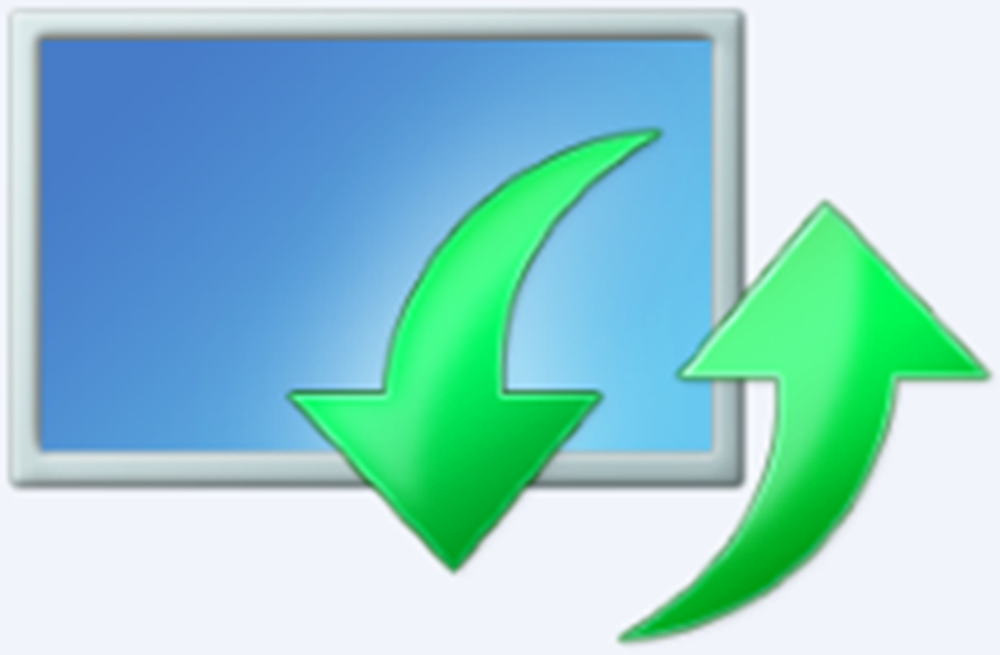
Resetați componentele Windows Update în Windows 10
1] În primul rând va trebui să opriți transferul inteligent de fundal, Windows Update, servicii criptografice. Serviciile permit în principiu Windows să descarce toate fișierele și actualizările care sunt utilizate de Windows Automatic Update și alte componente Windows. Utilizează lățimea de bandă inactivă a conexiunii la rețea atunci când conexiunea este inactivă și în fișiere se descarcă în tăcere în fundal. Prin urmare, este cea mai bună practică de a dezactiva serviciul BITS înainte de a continua.
Pentru a face acest lucru, într-o fereastră cu linii de comandă ridicate, tastați următoarele comenzi și apăsați Enter după ce introduceți fiecare comandă.
net stop biți
net stop wuauserv
net stop appidsvc
net stop cryptsvc
2] În continuare trebuie să ștergeți fișierele qmgr * .dat. Pentru a reseta componentele Windows Update, va trebui să ștergeți fișierele. Pentru aceasta, la un prompt de comandă, tastați următoarea comandă, apoi apăsați Enter:
Del "% ALLUSERSPROFILE% \ Aplicație Data \ Microsoft \ Network \ Downloader \ qmgr * .dat"
Este demn de menționat aici că, dacă acest lucru este prima dată când încearcă să rezolve problemele Windows Update urmând pașii din acest post, este recomandabil să săriți peste acest pas foarte și sari direct la pasul următor. Pasul trebuie urmat numai pentru depanare atunci când nu vedeți nicio soluție în pofida încercării tuturor pașilor descriși în articol, cu excepția acestui pas, deoarece pasul este efectuat de modul "agresiv" al soluției Fix it.
3] Redenumiți dosarele SoftwareDistribution și catroot2. Pentru aceasta, la un prompt de comandă, tastați următoarele comenzi. Asigurați-vă că apăsați Enter după ce introduceți fiecare comandă.
Ren% sistemroot% \ SoftwareDistribution SoftwareDistribution.bak
Ren% sistemroot% \ system32 \ catroot2 catroot2.bak
3] Resetați serviciul BITS și serviciul Windows Update la descriptorul de securitate implicit.
Pentru aceasta, la un prompt de comandă, tastați următoarele comenzi. Asigurați-vă că apăsați Enter după ce introduceți fiecare comandă.
biți sdset Sc.exe D: (A ;; CCLCSWRPWPDTLOCRRC ;;; SY) (A ;; CCDCLCSWRPWPDTLOCRSDRCWDWO ;;; BA) (A ;; CCLCSWLOCRRC ;;; AU) (A ;; CCLCSWRPWPDTLOCRRC ;;; PU)
sc.exe sdset wuauserv D: (A ;; CCLCSWRPWPDTLOCRRC ;; SY) (A ;; CCDCLCSWRPWPDTLOCRSDRCWDWO ;; BA) (A ;; CCLCSWLOCRRC ;; AU) (A ;; CCLCSWRPWPDTLOCRRC ;;; PU)
Acum, în fereastra de comandă care este deschisă, tastați următoarea comandă, apoi apăsați Enter:
cd / d% windir% \ sistem32
Reînregistrați fișierele BITS și fișierele DLL asociate Windows Update. Pentru a face acest lucru, în fereastra promptului de comandă, tastați următoarele comenzi. Nu uitați să apăsați tasta Enter după fiecare comandă pe care o introduceți.
Regsvr32.exe atl.dll Regsvr32.exe urlmon.dll regsvr32.exe Mshtml.dll regsvr32.exe Shdocvw.dll regsvr32.exe browseui.dll regsvr32.exe jscript.dll regsvr32.exe vbscript.dll regsvr32.exe Scrrun.dll regsvr32. exe Msxml.dll Regsvr32.exe Msxml3.dll regsvr32.exe msxml6.dll regsvr32.exe actxprxy.dll regsvr32.exe Softpub.dll regsvr32.exe Wintrust.dll regsvr32.exe dssenh.dll regsvr32.exe rsaenh.dll regsvr32.exe gpkcsp .dll Regsvr32.exe Sccbase.dll regsvr32.exe slbcsp.dll regsvr32.exe cryptdlg.dll regsvr32.exe oleaut32.dll regsvr32.exe Ole32.dll regsvr32.exe Shell32.dll regsvr32.exe initpki.dll regsvr32.exe wuapi.dll Regsvr32.exe Wuaueng.dll Regsvr32.exe wuaueng1.dll regsvr32.exe wucltui.dll regsvr32.exe wups.dll regsvr32.exe wups2.dll regsvr32.exe wuweb.dll regsvr32.exe qmgr.dll regsvr32.exe qmgrprxy.dll regsvr32. exe wucltux.dll regsvr32.exe muweb.dll regsvr32.exe wuwebv.dll
4] Ștergeți valorile incorecte ale Registrului
Deschideți Editorul de registri și navigați la următoarea cheie:
HKEY_LOCAL_MACHINE \ COMPONENTE
Faceți clic cu butonul din dreapta pe COMPONENTS. Acum, în panoul din dreapta, ștergeți următoarele, dacă există:
- PendingXmlIdentifier
- NextQueueEntryIndex
- AdvancedInstallersNeedResolving
Reporniți computerul.
5] Resetați Winsock. Este o specificație tehnică care definește modul în care software-ul de rețea Windows trebuie să acceseze serviciile de rețea, în special TCP / IP. Sistemul de operare Windows vine cu un fișier din DLL (Dynamic Link Library) numit winsock.dll care implementează API-ul și coordonează programele Windows și conexiunile TCP / IP. Din cauza unor motive, Sockets pentru Windows popular denumit Winsock, poate fi corupt. Ca atare, un utilizator poate întâmpina dificultăți în stabilirea unei conexiuni la Internet. De aceea, este necesar să reparați Winsock resetând-o.
Pentru aceasta, în fereastra promptului de comandă, tastați următoarea comandă, apoi apăsați Enter:
netsh winsock resetare
5] După ce ați terminat totul, reporniți serviciul BITS, serviciul Windows Update și serviciul Cryptographic. Pentru a face acest lucru, reveniți la linia de comandă și introduceți următoarele comenzi. Din nou, asigurați-vă că apăsați Enter după ce tastați fiecare comandă.
- net biți de start
- net start wuauserv
- net start appidsvc
- net start cryptsvc
În cele din urmă, asigurați-vă că ați instalat cel mai recent Windows Update Agent pe computer.
Reporniți computerul pentru a finaliza procesul.
Sursă: KB971058. Acest articol KB vă oferă, de asemenea, link-urile pentru a descărca Windows Update Troubleshooter, care a automatizat practic întregul proces manual și vă ajută să remediați problemele de Windows Update printr-un clic.